掌握Linux核心技能,一文详解chmod命令的使用技巧
在当今数字化时代,无论是开发人员、运维工程师还是系统管理员,都需要具备一定的Linux操作系统使用能力,而在众多Linux命令中,chmod命令无疑是最常用也是最实用的一个。chmod命令用于更改文件或目录的权限设置,这对于维护系统的安全性和稳定性至关重要,本文将从基础到高级,全面解析chmod命令的用法及实践技巧,帮助读者更好地理解和掌握这一关键工具。
一、chmod命令基础介绍
chmod是Change Mode(改变模式)的缩写,其主要功能是修改文件或目录的访问权限,在Linux系统中,每个文件或目录都有三种基本权限:读(r)、写(w)和执行(x),这三种权限分别对应着文件的不同操作行为,每种类型还分为三类用户:所有者(owner)、所属组(group)和其他用户(others)。
1. 权限标识与含义
读权限(r):允许查看文件内容或列出目录下的子文件/子目录。
写权限(w):允许修改文件内容或将新文件添加到目录中。
执行权限(x):允许运行文件作为程序或进入目录。
2. 查看当前权限
在开始之前,我们先学习如何查看一个文件或目录的当前权限,可以使用ls -l命令来显示详细信息,其中包括了权限信息:
$ ls -l example.txt -rw-r--r-- 1 user group 0 Sep 29 14:57 example.txt
这里的-rw-r--r表示example.txt的权限为:所有者可读写(rw-),同组用户只读(r--),其他用户也只读(r--)。
二、chmod命令的基本用法
chmod命令支持两种模式的权限设置:符号模式(symbolic mode)和八进制模式(octal mode)。
1. 符号模式
符号模式通过增加(+)、删除(-)或设置(=)权限来修改文件的权限。
增加权限:如需为所有者添加执行权限,可以使用如下命令:
```bash
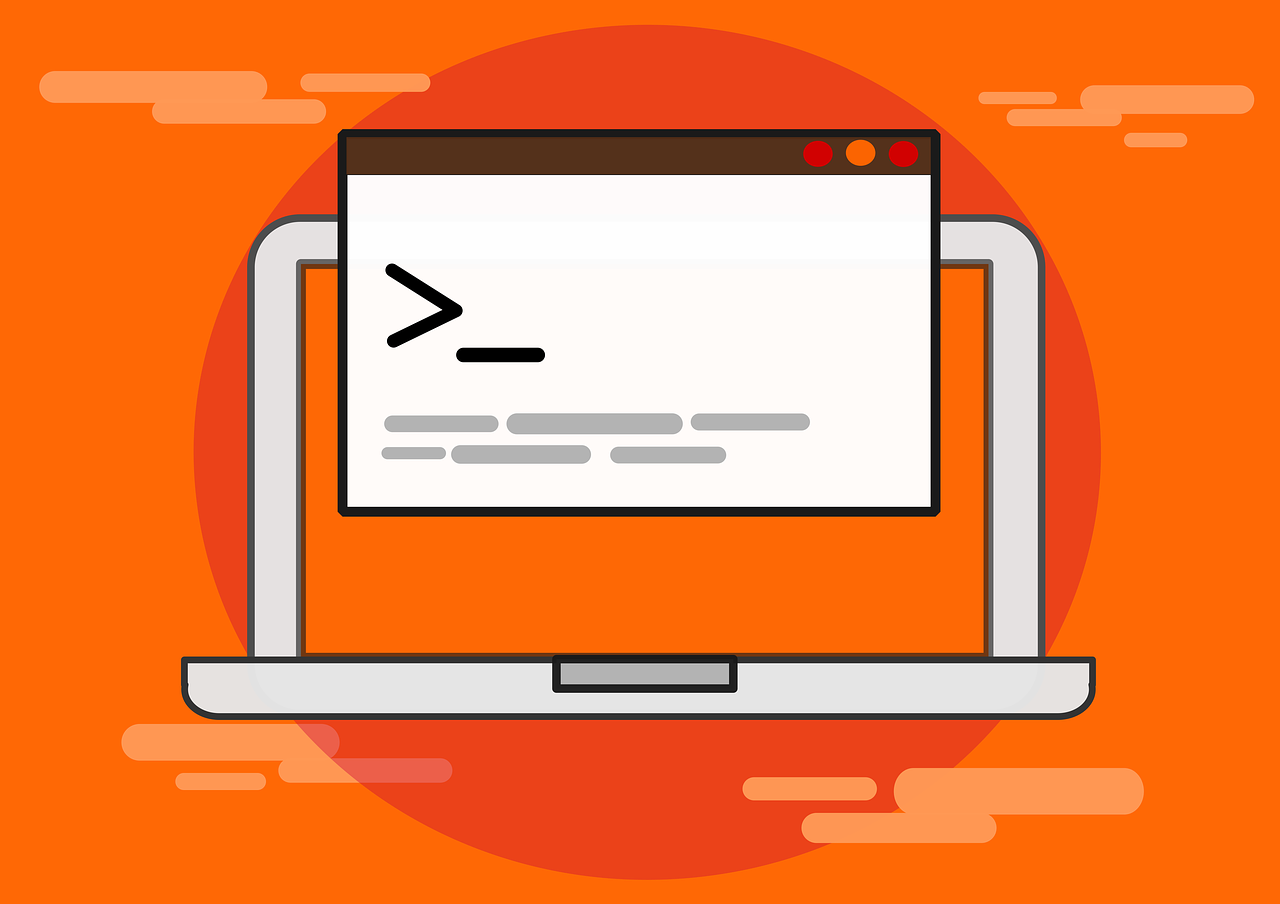
$ chmod u+x example.txt
```
删除权限:若想移除同组用户的写权限,则执行:
```bash
$ chmod g-w example.txt
```
设置权限:若希望将文件权限调整为所有者读写、组内成员及其他人只读,可输入:
```bash
$ chmod u=rw,g=r,o=r example.txt
```
u代表用户(user,即文件所有者),g代表组(group),而o则指代其他(others)。
2. 八进制模式
八进制模式是一种更简洁但可能对初学者不太友好的权限设置方式,在这种模式下,每个权限位都被分配了一个数值:读=4,写=2,执行=1;然后将各部分相加得到最终值。
计算示例:若需赋予文件所有者读写权限、所属组和其他用户只读权限,则设置值为644:
```bash
$ chmod 644 example.txt
```
特殊权限:有时还需要设置一些特殊的权限位,如SUID(Set User ID)、SGID(Set Group ID)以及粘滞位(Sticky Bit),它们对应的数值分别为4000、2000和1000,要在目录上启用SGID以便新创建的文件自动继承该目录的组属性,应使用如下命令:
```bash
$ chmod 2775 shared_dir/
```
进阶技巧与应用场景
除了上述基础操作外,熟练掌握chmod还意味着能够在各种复杂情况下灵活运用这一命令。
1. 递归修改权限
当需要对整个目录及其子目录中的所有文件进行统一权限设置时,可以结合find命令实现递归处理:
$ find . -type f -exec chmod 644 {} \;
$ find . -type d -exec chmod 755 {} \;这段代码会将当前目录下所有普通文件设为644权限,而目录则为755权限。
2. 复制权限
我们需要将一个文件或目录的权限复制给另一个文件或目录,虽然直接使用chmod无法完成这项任务,但可以通过以下方法间接实现:
$ getfacl source > acl.txt $ setfacl --set-file=acl.txt target
这里利用了getfacl和setfacl两个命令来保存并应用ACL(Access Control List)信息,从而达到复制权限的目的。
3. 定期检查与修复权限
在实际工作中,由于误操作或其他原因,文件的权限可能会变得混乱,定期执行脚本来检查并修复这些权限问题是非常必要的,以下是一个简单的示例脚本,用于确保特定路径下的文件遵循一致的安全策略:
#!/bin/bash
定义目标目录
TARGET_DIR="/var/www/html"
遍历所有文件
for FILE in $(find $TARGET_DIR -type f); do
# 检查现有权限
CURRENT_PERMISSIONS=$(stat -c "%A" "$FILE")
# 如果权限不正确,则修正
if [[ $CURRENT_PERMISSIONS != "rw-r--r--" ]]; then
chmod 644 "$FILE"
fi
done
遍历所有目录
for DIR in $(find $TARGET_DIR -type d); do
# 检查现有权限
CURRENT_PERMISSIONS=$(stat -c "%A" "$DIR")
# 如果权限不正确,则修正
if [[ $CURRENT_PERMISSIONS != "rwxr-xr-x" ]]; then
chmod 755 "$DIR"
fi
done通过本文的学习,相信读者已经掌握了chmod命令的基本使用方法及其在日常管理和故障排除中的应用技巧,合理利用这一强大的工具,不仅能够提高工作效率,还能有效增强系统的安全性,希望每位从事IT行业的朋友们都能将这些知识融会贯通,在自己的领域发光发热!






195 条评论